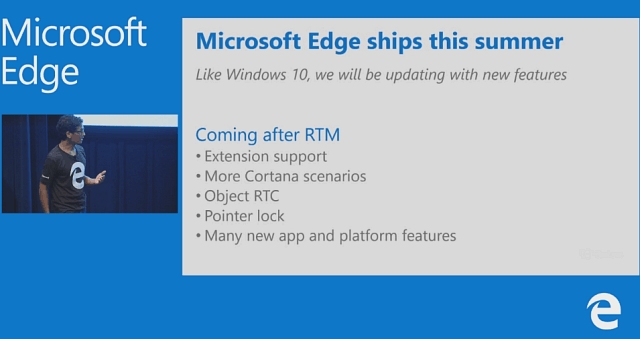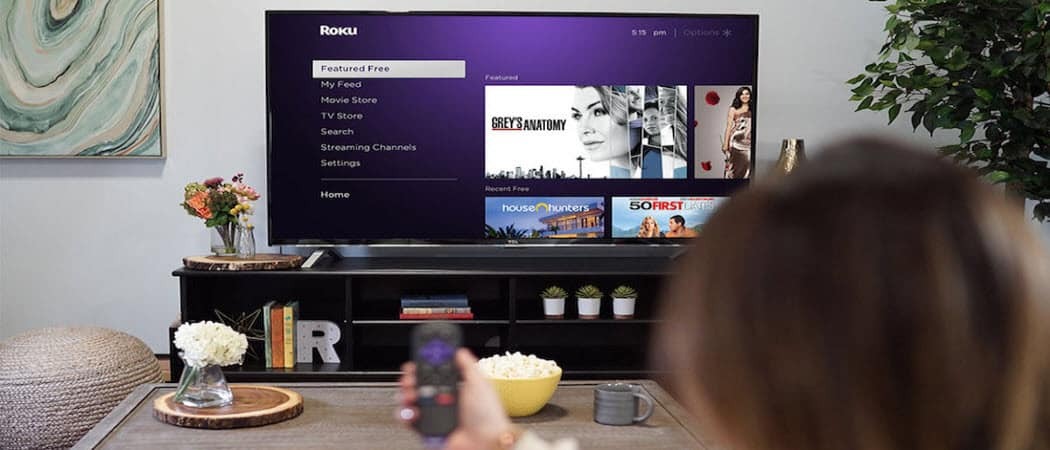Hvordan slå opp eller sikkerhetskopiere Google Chrome-lagrede passord [No lenger fungerer
Passord Sikkerhet Google Krom / / March 19, 2020
Sist oppdatert den

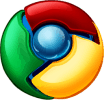
Oppdatering: Chrome krypterer nå passorddata, og denne metoden fungerer ikke lenger. Hvis vi finner en annen metode for å gjenopprette passord fra Google Chrome, oppdaterer vi denne artikkelen.
Er ikke lagrede passord bra? Ikke flere hjerner for å huske uklar innloggingsinformasjon eller låse deg ut av kontoen din etter for mange mislykkede påloggingsforsøk på grunn av skrivefeil. Dette er spesielt vanlige problemer hvis du har et ordentlig sterkt passord med ikke-ordbøker, store og små bokstaver, tall og symboler. Men problemet med luksusen og enkelheten med lagrede passord er at du etter måneder, kanskje år med å stole på lagrede og automatisk utfylte innloggingsinformasjon, bare glemmer hva passordene dine er.
OPPDATERING: På det tidspunktet denne artikkelen ble skrevet, krypterte ikke Google Chrome passorddata. Disse instruksjonene fungerer ikke lenger. Vi vil oppdatere dette innlegget når vi finner en ny metode for å gjenopprette lagrede passord fra Google Chrome.
Vise og slette lagrede Google Chrome-passord
Google Chrome lagrer passord som brukes i nettformer og påloggingsinfo. Du kan administrere disse lagrede passordene samt se dem (å jogge minnet) fra Google Chrome Alternativer-menyen.
Steg en
Start Google Chrome. Klikk på Skiftenøkkelikon øverst til høyre og Klikkalternativer.

Trinn to
Klikk de Personlige saker fane. Bla ned til Passord og KlikkBehandlet lagrede passord ...
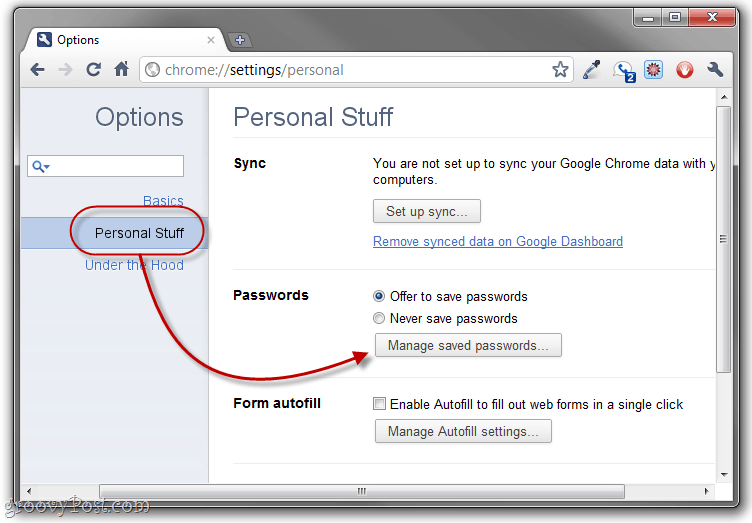
Trinn tre
Dette viser alle passordene som Google Chrome har lagret. Når du først ser dem, blir passordverdiene maskert. Men du kan vise dem ved å velge innlogging og KlikkerForestilling.
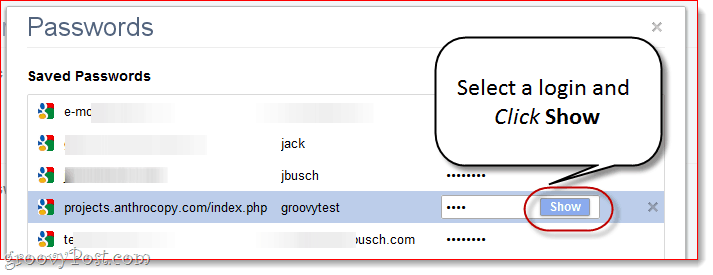
Hvis du i det hele tatt er paranoid om din sikkerhet og personvern, er dette umiddelbart problematisk av åpenbare grunner. En god løsning: Fortell Google Chrome til Lagre aldri passord.

Eller du kan gå gjennom og slette individuelle passord ved Klikker de X ved siden av hver og en. Dette er noe du bør gjøre hvis du ved et uhell lagret passordet ditt på en venns datamaskin eller en offentlig PC.
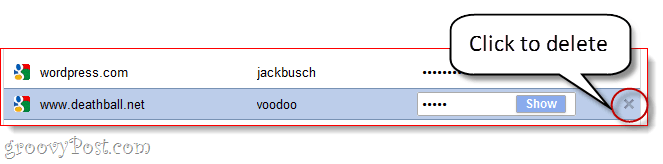
Sikkerhetskopiere Google Chrome-lagrede passord
Hvis du er på en pålitelig datamaskin og ikke har noe imot å lagre passordene dine, kan Google Chrome passordhåndteringsfunksjon faktisk være ganske nyttig. Dine lagrede passord oppbevares i en fil som heter "Innloggingsdata”I Google Chrome sin App Data-mappe. Du kan ta sikkerhetskopi av dette, lagre det på miniatyren og kopiere det til en ny datamaskin for å overføre lagrede passord. Dette er også nyttig hvis du planlegger å installere Chrome på nytt, men ikke vil miste alle lagrede passord.
Trinn 1
Lukk alle Google Chrome-vinduer. Naviger deretter til Google Chrome AppData-mappen i Windows Utforsker. Vanligvis er dette på:
C: \ Brukere \ [ditt brukernavn] \ AppData \ Lokal \ Google \ Chrome \ Brukerdata \ Standard
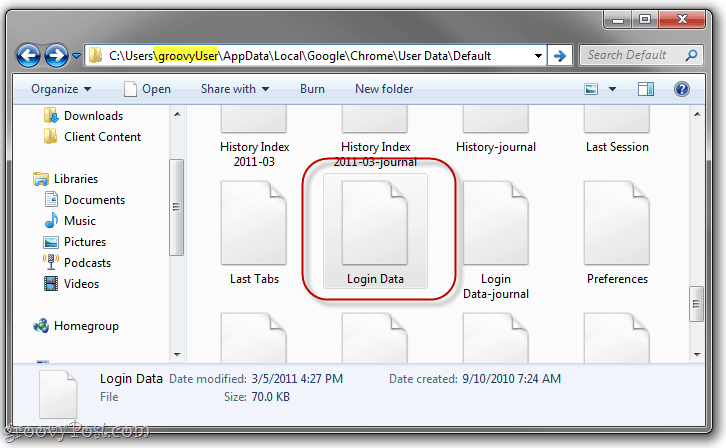
Steg 2
Finn Innloggingsdata fil. Klikk og Dra den til et annet sted, for eksempel skrivebordet, Dropbox-mappen eller en tommelfinger.
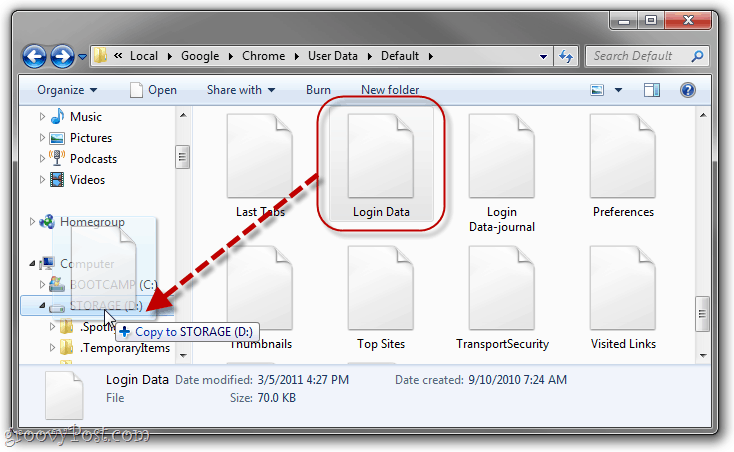
Trinn 3
Du trenger ikke å gjøre det, men det er lurt å gjøre det Gi nytt navn filen til noe som betegner den som en sikkerhetskopi. Jeg liker "innloggingsdata.bk ”.
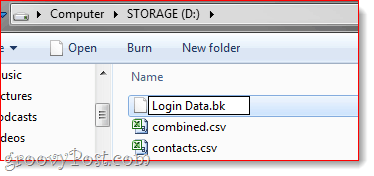
Der. For å gjenopprette de lagrede Google Chrome-passordene dine fra sikkerhetskopifilen, kan du bare jakte innloggingsdata.bk-filen og gi den nytt navn til “Innloggingsdata”. Deretter kopierer du den tilbake til AppData-mappen jeg viste ovenfor, og overskrev den spennende innloggingsdatafilen. (Merk: Dette vil slette lagrede passord på den nåværende installasjonen, men hvis det er en helt ny installasjon, er dette et ikke-problem.)
At alt blir sagt, en mye bedre og sikrere løsning er å bruke en dedikert passordbehandler, som Lastpass, passordskorrigering eller passordsikkert og synkroniser passordene dine med dropbox. Men det er en annen groovyPost for en annen gang!